Come rimuovere Isoindazolo.app dal tuo computer
![]() Scitto da Tomas Meskauskas il
Scitto da Tomas Meskauskas il
Cosa è Isoindazole.app?
Dopo un attento esame del nostro team di ricerca, abbiamo stabilito che Isoindzolo.app è un'applicazione dubbia che funziona come adware. Una volta installato, Isoindzolo.app visualizza pubblicità indesiderate e fastidiose. È importante notare che Isoindzolo.app fa parte della famiglia Pirrit.

L'adware Isoindazolo.app in dettaglio
Applicazioni come Isoindzolo.app in genere mostrano agli utenti una varietà di pubblicità intrusive e indesiderate. Questi annunci possono manifestarsi in diverse forme, tra cui finestre pop-up, banner, coupon e annunci nel testo. Il contenuto di questi annunci può variare da promozioni legittime a offerte potenzialmente dannose o fuorvianti.
Gli annunci visualizzati da Isoindzolo.app possono promuovere pagine ingannevoli che ospitano truffe di phishing, download di software falsi, contenuti per adulti, giochi a distanza online o altri contenuti potenzialmente dannosi. L'adware spesso indirizza gli utenti verso siti che mirano a generare entrate attraverso vari schemi, tra cui la frode sui clic o inducendo gli utenti a scaricare programmi indesiderati o software dannoso.
Inoltre, Isoindzolo.app potrebbe essere in grado di accedere e raccogliere cronologia di navigazione, query di ricerca, indirizzi IP, informazioni sul dispositivo e altri dettagli. È importante notare che tali app a volte possono leggere dati sensibili come i dettagli della carta di credito e le credenziali di accesso (ad esempio nomi utente e password).
Inoltre, mentre l'adware si concentra principalmente sulla fornitura di pubblicità indesiderata, alcuni tipi di adware possono anche interferire con le impostazioni e le funzionalità del browser Web di un utente, portando a comportamenti comunemente associati ai browser hijacker. Pertanto, si consiglia di disinstallare Isoindzolo.app dai computer interessati il prima possibile.
| Nome | Ads by Isoindazole.app |
| Tipologia di minaccia | Adware, malware per Mac, virus per Mac |
| Nomi rilevati | Avast (MacOS:Agent-SD [Trj]), Combo Cleaner (Gen:Variant.Adware.MAC.Pirrit.4), ESET-NOD32 (OSX/Adware.Pirrit.CF), Kaspersky (Non un virus:HEUR :AdWare.OSX.Pirrit.ac), Elenco completo (VirusTotal) |
| Sintomi | Il tuo Mac diventa più lento del normale, vedi annunci pop-up indesiderati, vieni reindirizzato a siti Web dubbi. |
| Metodi distributivi | Annunci pop-up ingannevoli, programmi di installazione di software gratuiti (raggruppamento), download di file torrent. |
| Danni | Tracciamento del browser Internet (potenziali problemi di privacy), visualizzazione di annunci indesiderati, reindirizzamenti a siti Web dubbi, perdita di informazioni private. |
| Rimozione dei malware (Mac) | Per eliminare possibili infezioni malware, scansiona il tuo Mac con un software antivirus legittimo. I nostri ricercatori di sicurezza consigliano di utilizzare Combo Cleaner. |
Conclusioni
In conclusione, l'adware rappresenta una minaccia per gli utenti inondandoli di pubblicità indesiderate e compromettendo potenzialmente la loro privacy. Inoltre, questo software intrusivo può anche mostrare comportamenti di dirottamento del browser, interrompendo il normale funzionamento dei browser web. Esistono numerosi esempi di app che funzionano come adware.
Alcuni di quelli sono Remcored.app, Unhindering.app, e Commodatum.app.
Come è stato installato Isoindzolo.app sul mio computer?
Un metodo comune è tramite download di software in bundle, in cui gli utenti accettano inconsapevolmente di installare applicazioni aggiuntive in bundle con il software desiderato. Ad esempio, quando si scarica software gratuito da fonti inaffidabili, il processo di installazione può includere caselle di controllo o impostazioni preselezionate che, se trascurate, portano all'installazione di app indesiderate.
Vengono utilizzati anche pubblicità ingannevoli, popup, notifiche da siti dubbi, aggiornamenti software falsi e metodi simili per indurre gli utenti a installare app indesiderate. In altri casi, installazioni involontarie possono essere causate da download da reti P2P, downloader di terze parti, siti di hosting di file gratuiti, ecc.
Come evitare l'installazione di applicazioni indesiderate?
Ottieni software solo da fonti affidabili, come siti Web ufficiali o app store autorizzati. Durante il processo di installazione, leggi attentamente ogni passaggio, deselezionando eventuali caselle preselezionate o modificando le impostazioni che offrono l'installazione di app aggiuntive. Evita di accettare di ricevere notifiche da pagine inaffidabili.
Prestare attenzione quando si incontrano popup e annunci pubblicitari, in particolare quelli che segnalano problemi di sistema o offrono software gratuito. Mantieni aggiornato il software di sicurezza installato ed esegui scansioni regolari del sistema. Se il tuo computer è già infetto da Isoindzolo.app, ti consigliamo di eseguire una scansione con Combo Cleaner per eliminare automaticamente questo adware.
Quando si rimuove Isoindzolo.app, è importante controllare queste cartelle per i suoi componenti (i nomi dei file possono differire in ciascuna cartella, ma ognuna dovrebbe contenere "isoindzolo"):
- ~/Library/LaunchAgents
- /Library/LaunchDaemons
- /Library/LaunchAgents
- /Library/StartupItems
L'avviso che appare prima dell'installazione di Isoindzolo.app:
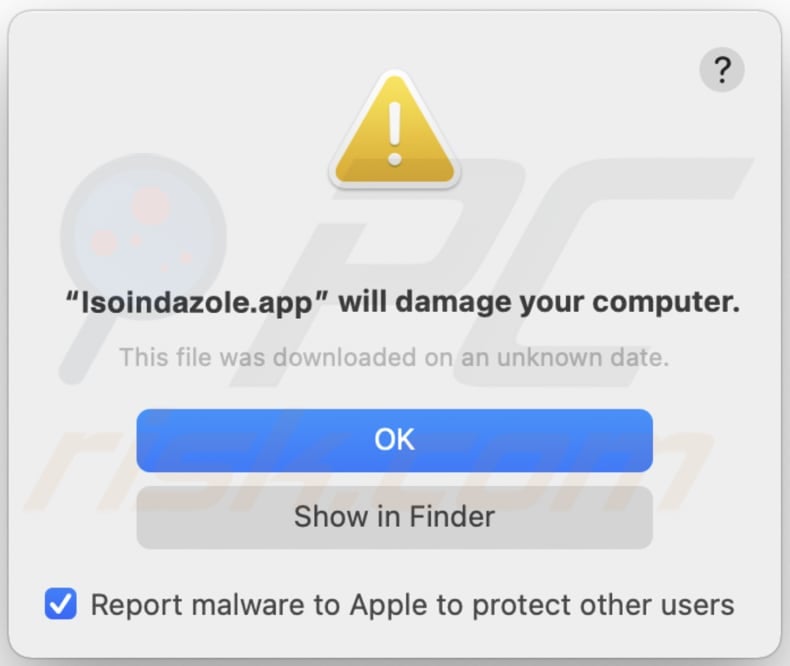
Testo in questo avviso:
"Isoindazole.app" will damage your computer.
This file was downloaded on an unknown date.
Rimozione automatica istantanea dei malware dal tuo Mac:
La rimozione manuale delle minacce potrebbe essere un processo lungo e complicato che richiede competenze informatiche avanzate. Combo Cleaner è uno strumento professionale per la rimozione automatica del malware consigliato per eliminare il malware dai Mac. Scaricalo cliccando il pulsante qui sotto:
▼ SCARICA Combo Cleaner per Mac
Lo scanner gratuito controlla se il computer è infetto. Per utilizzare tutte le funzionalità, è necessario acquistare una licenza per Combo Cleaner. Hai a disposizione 3 giorni di prova gratuita limitata. Combo Cleaner è di proprietà ed è gestito da Rcs Lt, società madre di PCRisk. Per saperne di più. Scaricando qualsiasi software elencato in questo sito, accetti le nostre Condizioni di Privacy e le Condizioni di utilizzo.
Menu rapido:
- Cos'è Isoindazole.app?
- STEP 1. Rimuovi i file e le cartelle relativi a Isoindzolo.app da OSX.
- STEP 2. Rimuovi gli annunci Isoindzolo.app da Safari.
- STEP 3. Rimuovi l'adware Isoindazolo.app da Google Chrome.
- STEP 4. Rimuovi gli annunci Isoindzolo.app da Mozilla Firefox.
Video che mostra come rimuovere adware e browser hijacker da un computer Mac:
Rimozione dell'adware Isoindazolo.app:
Rimuovere le applicazioni potenzialmente indesiderate legate a Isoindzolo.app dalla cartella "Applicazioni":

Fai clic sull'icona del Finder. Nella finestra del Finder, seleziona "Applicazioni". Nella cartella delle applicazioni, cerca "MPlayerX", "NicePlayer" o altre applicazioni sospette e trascinale nel Cestino. Dopo aver rimosso le applicazioni potenzialmente indesiderate che causano pubblicità online, scansiona il tuo Mac per eventuali componenti indesiderati rimanenti.
Rimuovere i file e le cartelle legate a ads by isoindazole.app:

Cliccare l'icona del Finder, dal menu a barre, scegliere Vai, e cliccare Vai alla Cartella...
 Verificare la presenza di file generati da adware nella cartella / Library / LaunchAgents:
Verificare la presenza di file generati da adware nella cartella / Library / LaunchAgents:

Nella barra Vai alla Cartella..., digita: /Library/LaunchAgents
 Nella cartella "LaunchAgents", cercare eventuali file sospetti aggiunti di reente e spostarli nel Cestino. Esempi di file generati da adware - “installmac.AppRemoval.plist”, “myppes.download.plist”, “mykotlerino.ltvbit.plist”, “kuklorest.update.plist”, etc. Gli Adware installano comunemente diversi file con la stessa stringa.
Nella cartella "LaunchAgents", cercare eventuali file sospetti aggiunti di reente e spostarli nel Cestino. Esempi di file generati da adware - “installmac.AppRemoval.plist”, “myppes.download.plist”, “mykotlerino.ltvbit.plist”, “kuklorest.update.plist”, etc. Gli Adware installano comunemente diversi file con la stessa stringa.
 Verificare la presenza di file generati da adware nella cartella /Library/Application Support:
Verificare la presenza di file generati da adware nella cartella /Library/Application Support:

Nella barra Vai alla Cartella..., digita: /Library/Application Support
 Nella cartella “Application Support”, lcercare eventuali file sospetti aggiunti di reente e spostarli nel Cestino. Esempi di file generati da adware, “MplayerX” o “NicePlayer”,
Nella cartella “Application Support”, lcercare eventuali file sospetti aggiunti di reente e spostarli nel Cestino. Esempi di file generati da adware, “MplayerX” o “NicePlayer”,
 Verificare la presenza di file generati da adware nella cartella ~/Library/LaunchAgents:
Verificare la presenza di file generati da adware nella cartella ~/Library/LaunchAgents:

Nella barra Vai alla Cartella..., digita: ~/Library/LaunchAgents

Nella cartella "LaunchAgents", cercare eventuali file sospetti aggiunti di reente e spostarli nel Cestino. Esempi di file generati da adware- “installmac.AppRemoval.plist”, “myppes.download.plist”, “mykotlerino.ltvbit.plist”, “kuklorest.update.plist”, etc. Gli Adware installano comunemente diversi file con la stessa stringa.
 Verificare la presenza di file generati da adware nella cartella /Library/LaunchDaemons:
Verificare la presenza di file generati da adware nella cartella /Library/LaunchDaemons:
 Nella barra Vai alla Cartella..., digita: /Library/LaunchDaemons
Nella barra Vai alla Cartella..., digita: /Library/LaunchDaemons
 Nella cartella “LaunchDaemons”, cercare eventuali file sospetti aggiunti di reente e spostarli nel Cestino. Esempi di file generati da adware, “com.aoudad.net-preferences.plist”, “com.myppes.net-preferences.plist”, "com.kuklorest.net-preferences.plist”, “com.avickUpd.plist”, etc..
Nella cartella “LaunchDaemons”, cercare eventuali file sospetti aggiunti di reente e spostarli nel Cestino. Esempi di file generati da adware, “com.aoudad.net-preferences.plist”, “com.myppes.net-preferences.plist”, "com.kuklorest.net-preferences.plist”, “com.avickUpd.plist”, etc..
 Scansiona il tuo Mac con Combo Cleaner:
Scansiona il tuo Mac con Combo Cleaner:
Se hai seguito tutti i passaggi nell'ordine corretto, il Mac dovrebbe essere privo di infezioni. Per essere sicuro che il tuo sistema non sia infetto, esegui una scansione con Combo Cleaner Antivirus. Scaricalo QUI. Dopo aver scaricato il file fare doppio clic sul programma di installazione combocleaner.dmg, nella finestra aperta trascinare e rilasciare l'icona Combo Cleaner in cima all'icona Applicazioni. Ora apri il launchpad e fai clic sull'icona Combo Cleaner. Attendere fino a quando Combo Cleaner aggiorna il suo database delle definizioni dei virus e fare clic sul pulsante "Avvia scansione combinata".

Combo Cleaner eseguirà la scansione del tuo Mac alla ricerca di infezioni da malware. Se la scansione antivirus mostra "nessuna minaccia trovata", significa che è possibile continuare con la guida alla rimozione, altrimenti si consiglia di rimuovere eventuali infezioni trovate prima di continuare.

Dopo aver rimosso i file e le cartelle generati dal adware, continuare a rimuovere le estensioni canaglia dal vostro browser Internet.
Ads by Isoindazole.app rimozione da homepage e motore di ricerca degli Internet browsers:
 Rimuovere le estensioni malevole da Safari:
Rimuovere le estensioni malevole da Safari:
Rimuovere le estensioni di ads by isoindazole.app da Safari:

Aprire Safari, Dalla barra del menu, selezionare "Safari" e clicare su "Preferenze...".

Nella finestra delle preferenze, selezionare "Estensioni" e cercare eventuali estensioni sospette recentemente installate. Quando le trovate, fare clic sul pulsante "Disinstalla". Si noti che è possibile disinstallare in modo sicuro tutte le estensioni dal browser Safari - nessuna è fondamentale per il normale funzionamento del browser.
- Se si continuano ad avere problemi come reindirizzamenti e pubblicità indesiderate - Reset Safari.
 Rimuovere le estensioni malevole da Mozilla Firefox:
Rimuovere le estensioni malevole da Mozilla Firefox:
Rimuovere i componenti aggiuntivi legati a ads by isoindazole.app da Mozilla Firefox:

Aprire il browser Mozilla Firefox. In alto a destra dello schermo, fare clic sul pulsante (tre linee orizzontali) "Apri Menu". Dal menu aperto, scegliere "componenti aggiuntivi".

Scegliere la scheda "Estensioni" e cercare eventuali componenti aggiuntivi sospetti di recente installati. Quando vengono trovati, fare clic sul pulsante "Rimuovi" che si trova accanto. Si noti che è possibile disinstallare in modo sicuro tutte le estensioni dal browser Mozilla Firefox - nessuna è cruciale per il normale funzionamento del browser.
- Se si continuano ad avere problemi come reindirizzamenti e pubblicità indesiderate - Reset Mozilla Firefox.
 Rimuovere estensioni pericolose da Google Chrome:
Rimuovere estensioni pericolose da Google Chrome:
Rimuovere le estensioni di ads by isoindazole.app da Google Chrome:

Aprire Google Chrome e fare clic sul pulsante (tre linee orizzontali) "Menu Chrome" che si trova nell'angolo in alto a destra della finestra del browser. Dal menu a discesa, scegliere "Altri strumenti" e selezionare "Estensioni".

Nella finestra "Estensioni", cercare eventuali componenti aggiuntivi sospetti di recente installati. Quando li trovate, fate clic sul pulsante "Cestino" accanto. Si noti che è possibile disinstallare in modo sicuro tutte le estensioni dal browser Google Chrome - non ce ne sono di fondamentali per il normale funzionamento del browser.
- Se si continuano ad avere problemi come reindirizzamenti e pubblicità indesiderate - Reset Google Chrome.
Domande Frequenti (FAQ)
Che danni può causare un adware?
Un adware può causare una serie di problemi agli utenti, tra cui l'inondazione di pubblicità indesiderate e dannose, potenziali violazioni della privacy attraverso la raccolta di dati sensibili e interferenze con le impostazioni del browser Web, portando a un'esperienza online compromessa. La natura intrusiva dell'adware può anche comportare una riduzione delle prestazioni del sistema.
Cosa fa un adware?
Un adware visualizza annunci pubblicitari indesiderati sul dispositivo di un utente. È anche comune che software di questo tipo si impegnino nella raccolta di dati. A volte, l'adware può dirottare i browser web.
In che modo gli sviluppatori di adware generano entrate?
Gli sviluppatori di adware spesso sfruttano marketing di affiliazione, consentendo loro di guadagnare commissioni indirizzando gli utenti a prodotti, servizi o siti Web specifici.
Combo Cleaner rimuoverà l'adware Isoindazolo.app?
Combo Cleaner eliminerà tutti gli adware installati dal tuo computer. È fondamentale notare che la rimozione manuale potrebbe non essere completamente efficace, poiché dei file residui potrebbero rimanere nel sistema anche dopo la disinstallazione dell'adware.

▼ Mostra Discussione